1. 시작하기
Google Cloud의 프로젝트 소개
Google Cloud 프로젝트는 API 관리, 결제 활성화, 공동작업자 추가 및 삭제, Google Cloud 리소스에 대한 권한의 관리 등 모든 Google Cloud 서비스의 생성, 활성화 및 사용의 기반을 형성합니다.
프로젝트를 사용하면 다음 작업을 할 수 있습니다.
- 클라우드 리소스 정리: 관련 리소스를 함께 보관하여 더 쉽게 관리, 모니터링, 이해할 수 있습니다.
- 환경 격리: 별도의 프로젝트를 사용하여 개발, 테스트, 프로덕션과 같은 다양한 환경을 격리하여 한 환경의 리소스가 다른 환경에 실수로 영향을 미치지 않도록 할 수 있습니다.
- 액세스 및 권한 제어: 프로젝트는 보안 경계 역할을 합니다. 프로젝트 수준에서 Identity and Access Management (IAM) 정책을 정의하여 누가 어떤 리소스에 액세스할 수 있고 해당 프로젝트 내에서 어떤 작업을 수행할 수 있는지 제어할 수 있습니다.
- 사용량 및 결제 추적: 프로젝트 내의 모든 리소스는 단일 결제 계정과 연결되어 있으므로 특정 리소스 집합에서 발생하는 비용을 쉽게 추적할 수 있습니다.
- 할당량 및 한도 관리: 많은 Google Cloud 할당량 및 한도가 프로젝트 수준에서 적용됩니다.
결제 계정의 중요성
Google Cloud의 결제 계정은 하나 이상의 프로젝트에 연결되며 이러한 프로젝트에서 사용한 리소스의 요금을 지불하는 데 사용됩니다. 여기에는 결제 정보가 포함되어 있으며 Google Cloud에서 사용한 서비스에 대해 요금을 청구할 수 있습니다.
결제 계정이 중요한 이유는 다음과 같습니다.
- 리소스 생성 및 사용 설정: 프로젝트에 연결된 유효한 결제 계정이 없으면 Google Cloud에서 대부분의 청구 가능한 리소스를 만들 수 없습니다. Google Cloud에서는 사용한 서비스에 대한 요금을 청구할 방법이 필요합니다. 결제 계정이 없으면 플랫폼에서 비용이 발생하는 리소스를 프로비저닝할 수 없습니다.
- 비용 관리 및 추적: 결제 계정은 연결된 프로젝트에서 발생한 모든 비용을 중앙에서 확인할 수 있도록 지원합니다. 지출을 모니터링하고, 예산을 설정하고, 프로젝트 전반의 비용 추세를 분석할 수 있습니다.
- 결제 및 인보이스: 결제 계정은 결제 수단을 관리하고 Google Cloud 사용량에 대한 인보이스를 제공합니다.
- 서비스 사용 설정: Google Cloud의 일부 서비스 또는 기능을 사용하려면 연결된 결제 계정을 사용 설정해야 할 수 있습니다.
2. 크레딧 사용
이제 결제 계정이 필요한 이유를 이해했으므로 결제 정보를 제공하지 않고도 결제 계정을 설정하고 Google Cloud 프로젝트를 만들어 보세요.
로그인하여 크레딧에 액세스하기
- 크레딧 링크를 받으셨을 것입니다. 제공된 URL로 이동하여 크레딧을 신청합니다.
- 아직 Gmail 계정에 로그인하지 않았다면 Google로 로그인을 클릭하고 원하는 Gmail 계정으로 로그인합니다.
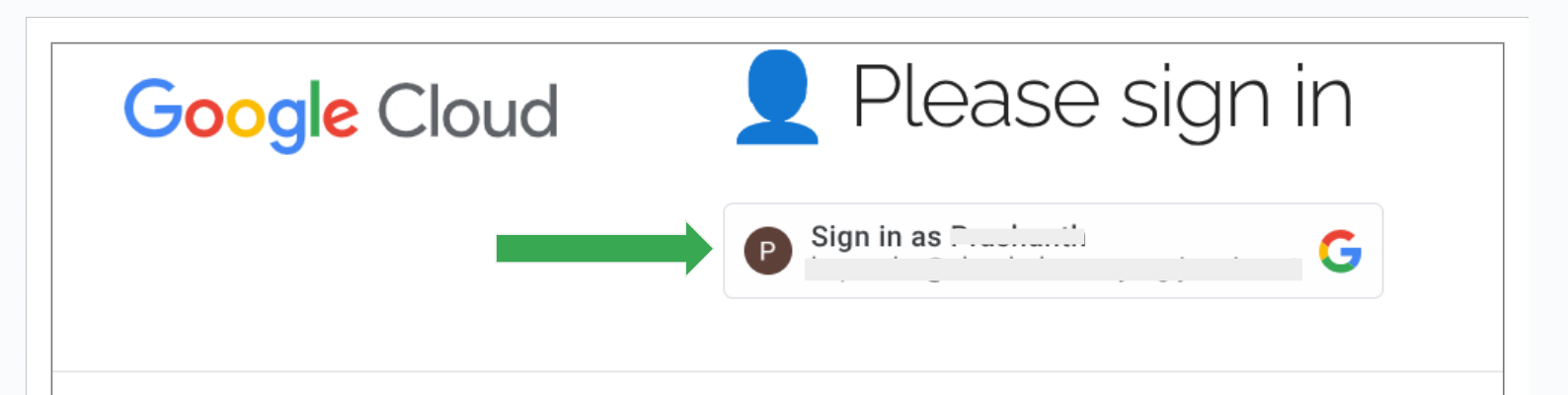
- 로그인한 후 올바른 계정으로 로그인했는지 확인하세요. 사용할 Google Cloud 계정과 동일해야 합니다. 필요한 경우 로그아웃한 후 올바른 계정으로 다시 로그인할 수 있습니다.
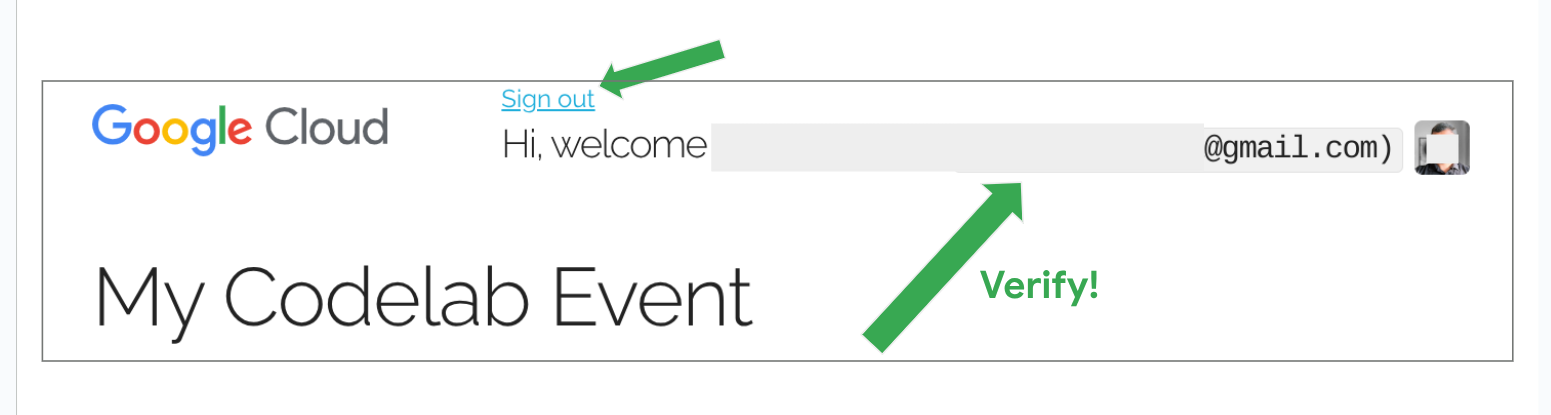
- 로그인하면 크레딧 혜택 (예: 금액, 유효성)을 자세히 설명하는 페이지가 표시됩니다. 이벤트 / Codelab의 이름이 표시되는지 다시 확인하여 올바른 URL에 있는지 확인합니다. 버튼을 클릭하여 크레딧에 액세스하거나 크레딧을 사용합니다 (예: 여기에서 크레딧에 액세스하세요.
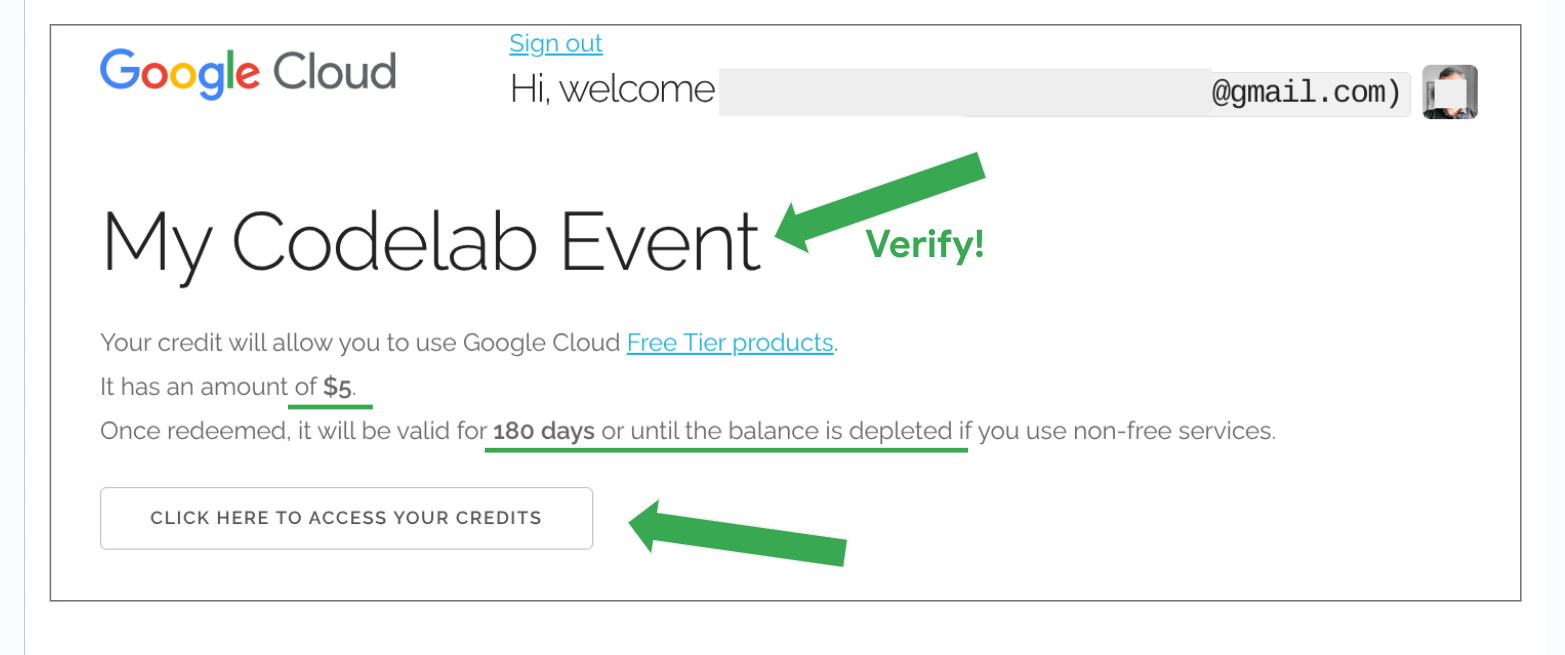
- GCP 크레딧 신청 양식에서 다음을 수행합니다.
- 이름과 성이 미리 채워지지만 올바른지 확인하세요.
- 표시된 계정 이메일이 크레딧을 적용할 올바른 Gmail 계정인지 확인합니다.
- 쿠폰 코드가 자동으로 입력되며 수정할 수 없습니다.
- 이용약관을 확인합니다.
- 동의 및 계속을 클릭합니다.
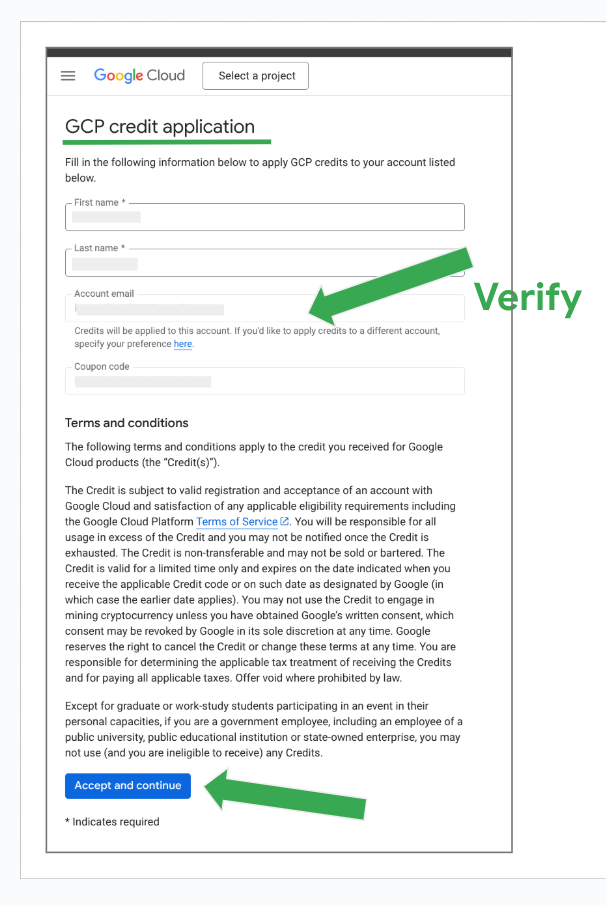
- 이 단계를 완료하면 Google Cloud 결제 개요 페이지로 이동합니다. 크레딧이 성공적으로 적용되었음을 확인하는 메시지입니다.

- 제공된 금액이 크레딧으로 적립되었는지 확인하려면 왼쪽의
credits탐색 링크를 클릭하고 Google Cloud를 사용하는 동안 언제든지 제공된 원래 크레딧과 남은 크레딧을 확인할 수 있습니다.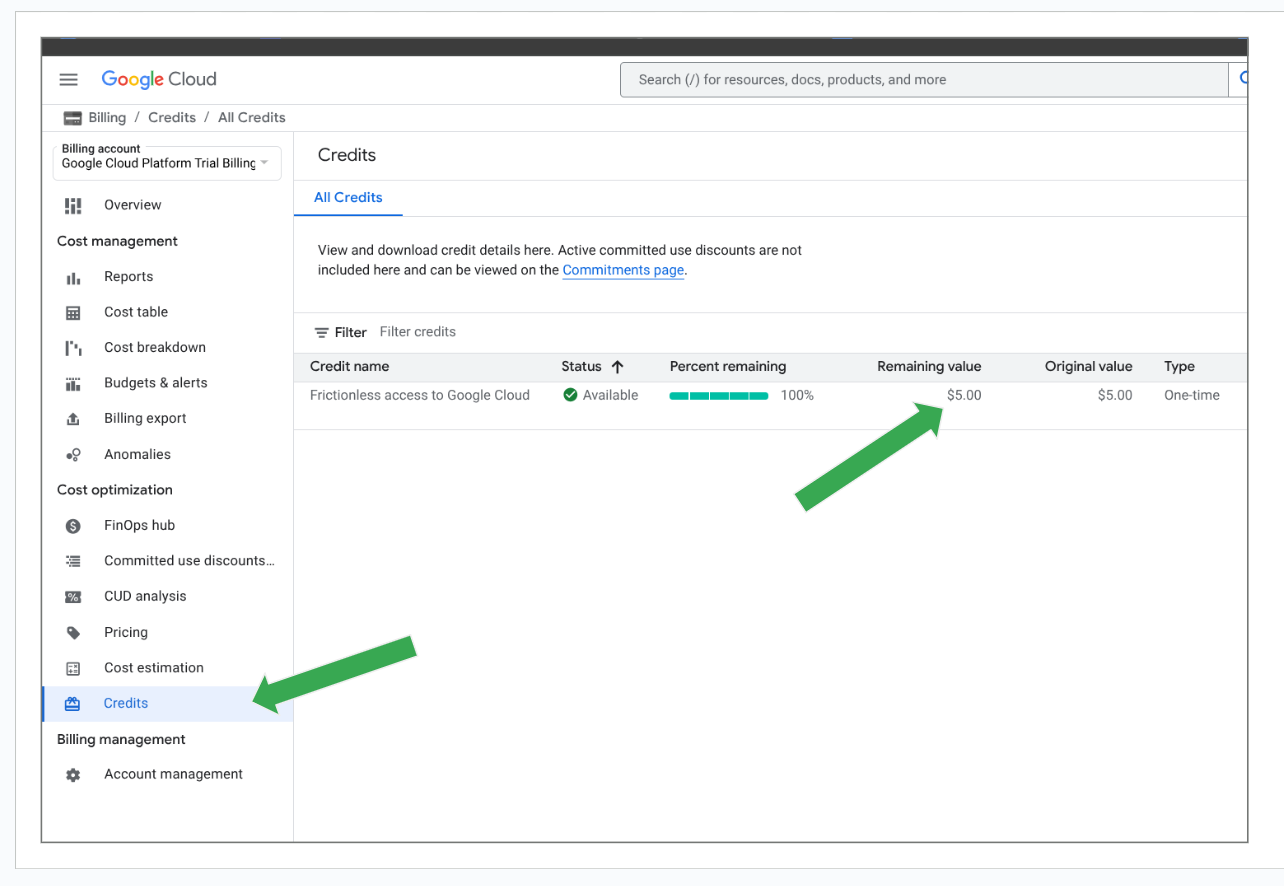
이제 제공된 크레딧이 신청되었습니다. 그런 다음 프로젝트를 만듭니다.`
3. 프로젝트 만들기
Google Cloud 프로젝트를 만들고 결제 계정을 연결합니다.
- Google Cloud 콘솔(console.cloud.google.com)로 이동하거나 페이지 상단의 Google Cloud 텍스트를 클릭합니다.
- 상단 탐색 메뉴에서 프로젝트 선택기 드롭다운을 클릭합니다('프로젝트 선택'이라고 표시되거나 기존 프로젝트 이름이 표시될 수 있음).

- 표시되는 '프로젝트 선택' 대화상자에서 새 프로젝트를 클릭합니다.

- '새 프로젝트' 양식에서 다음 단계를 따릅니다.
- 고유한 프로젝트 이름을 입력합니다 (예:
my-first-project))를 제공합니다. - 결제 계정에서 적절한 계정을 선택합니다. 크레딧을 방금 사용한 경우 '무료 체험 결제 계정'과 같은 항목이 표시될 수 있습니다. 이 항목을 선택하세요. 기존 결제 계정이 있는 경우 선택합니다. 결제 계정이 하나만 있는 경우 해당 계정이 기본값으로 설정되므로 결제 계정을 선택하는 필드가 표시되지 않을 수 있습니다. 괜찮습니다. 계속 진행해도 됩니다.
- 별도의 지시가 없는 한 위치에 조직 없음을 선택합니다.
- 만들기를 클릭합니다.

- 고유한 프로젝트 이름을 입력합니다 (예:
- 프로젝트가 성공적으로 생성되면 대시보드 페이지로 이동하며, 프로젝트 선택기에 방금 생성한 프로젝트가 표시됩니다.
Project Info타일의 대시보드에도project name및project id이 표시됩니다. 이project id는 중요하므로 필요할 때 찾을 수 있도록 메모해 두세요.
- (조건부) 결제 계정 연결: 프로젝트를 만드는 동안 결제 계정을 선택할 수 없었거나 결제 계정이 연결되었는지 확인하려면 다음 단계를 따르세요. 프로젝트 생성이 완료될 때까지 기다립니다. b. Google Cloud 콘솔의 왼쪽 탐색 메뉴를 사용하여 결제로 이동합니다. 상단의 검색창에 '결제'라는 단어를 입력하고
Billing Accounts섹션으로 이동할 수도 있습니다. c.
c. This project has no billing account라는 메시지가 표시되면 지금 결제 계정을 연결해야 합니다.Link a billing account링크를 클릭합니다. d. 올바른 결제 계정 (예: 'Google Cloud Platform 평가판 결제 계정')을 선택하고
d. 올바른 결제 계정 (예: 'Google Cloud Platform 평가판 결제 계정')을 선택하고 Set account을 클릭하여 확인합니다. e. 크레딧이 연결되면 결제 개요 화면으로 돌아갈 수 있습니다.
e. 크레딧이 연결되면 결제 개요 화면으로 돌아갈 수 있습니다. 
이제 크레딧을 신청하고 새 Google Cloud 프로젝트를 만들었습니다. 이제 실습을 진행할 수 있습니다.
4. 결론
제공된 Codelab을 실행하는 데 사용할 수 있는 학습 크레딧입니다. 이 크레딧을 사용하기 위해 신용카드 또는 기타 결제 정보를 제공할 필요는 없습니다.
이 크레딧은 6개월 동안 또는 크레딧 금액이 완전히 소진될 때까지 지속됩니다. 크레딧을 모두 사용하지 않는 한 이 크레딧을 사용하여 다른 코드랩을 시도하거나 Google Cloud에서 자체 아이디어와 프로토타입을 빌드할 수도 있습니다.
Google Cloud를 처음 사용하는 경우 90일 $300 무료 체험 혜택을 신청할 수도 있습니다.
